Se avete bisogno che un server faccia l’autologon al boot, ad esempio perchè venga lanciato un programma che non può funzionare come servizio, potete creare un utente oppure utilizzare un già esistente ed eseguire questa procedura:
Aprite il prompt dei comandi e digitate  control userpasswords2 a questo punto si aprirà Account Utente ; voi dovete togliere la spunta a Per utilizzare questo computer è necessario che l’utente immetta il nome utente e la password.
Fatto questo fate OK e vi verrà chiesto il nome utente e la password dell’utente che farà l’autologon ad ogni accensione della macchina, immettete username e password provate a fare un riavvio e vi troverete loggati in automatico con quell’utente e potrete mettere quindi in esecuzione automatica i programmi che devono partire all’avvio.


 Installando Windows 2008R2 mi sono trovato in lingua inglese e seguendo diverse guide non sono riuscito a portarlo in italiano, poi alla fine ho trovato il metodo, ovviamente vale anche per passare ad altre lingue.
Installando Windows 2008R2 mi sono trovato in lingua inglese e seguendo diverse guide non sono riuscito a portarlo in italiano, poi alla fine ho trovato il metodo, ovviamente vale anche per passare ad altre lingue.

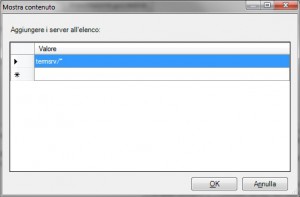
 Per aggiungere una macchina Windows 7 e Windows 2008R2 a un dominio samba per prima cosa bisogna controllare che la versione sia almeno la 3.3.4  altrimenti non ci sarà speranza alcuna.
Per aggiungere una macchina Windows 7 e Windows 2008R2 a un dominio samba per prima cosa bisogna controllare che la versione sia almeno la 3.3.4  altrimenti non ci sarà speranza alcuna.